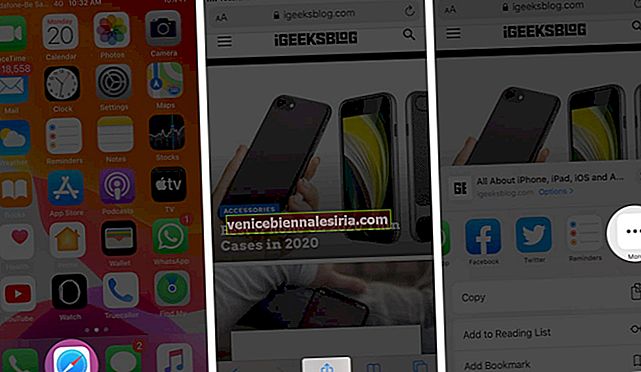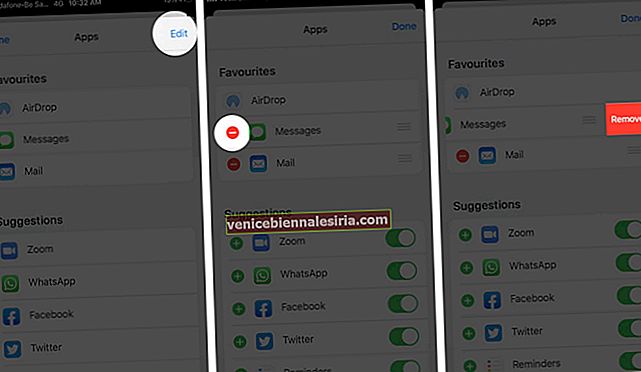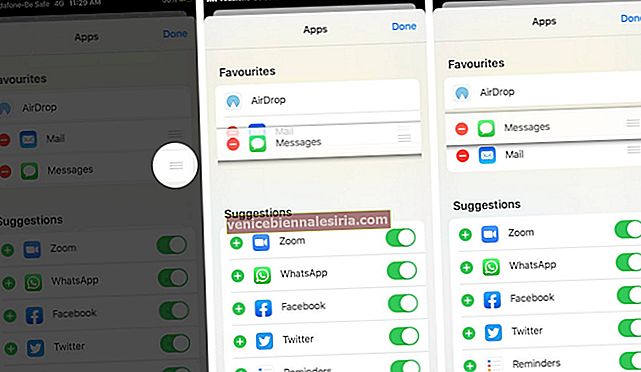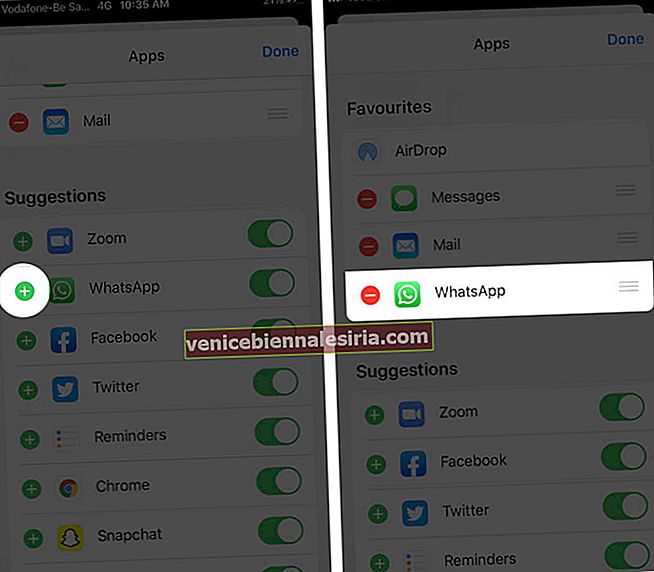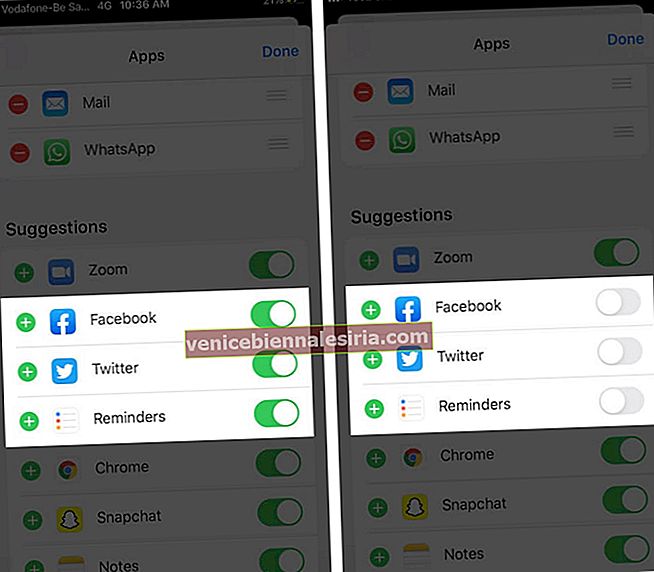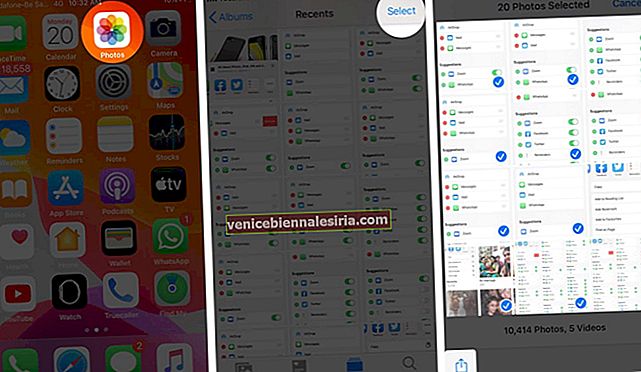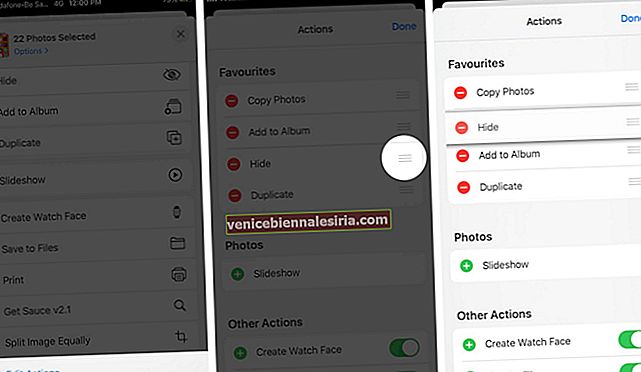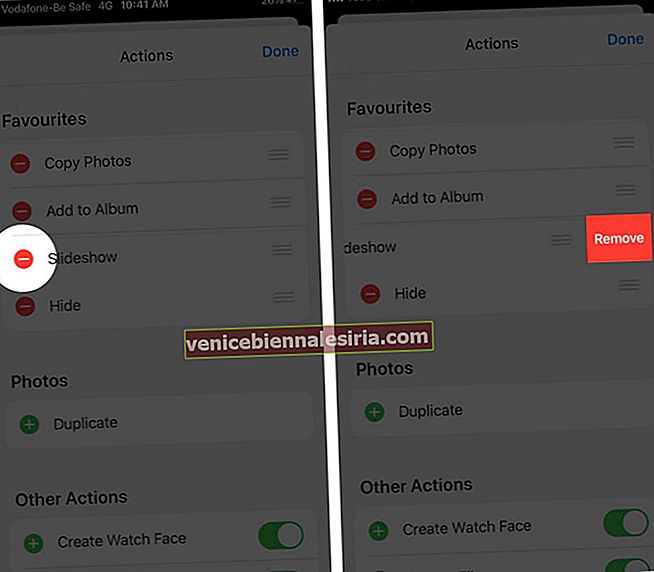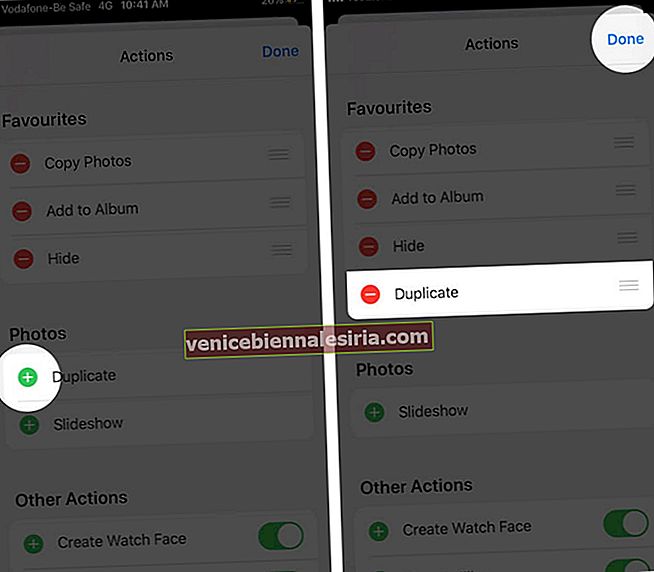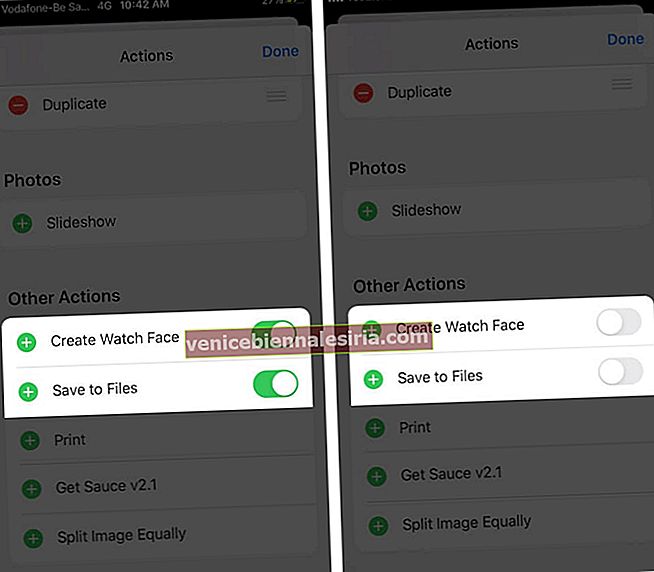В iOS 13 Share Sheet видя пълен редизайн. Той извършва същите действия като преди, но се е подобрил и разширил. Като цяло нещата изглеждат отлично. Не всички обаче използват едни и същи приложения по подразбиране или същите вградени действия във фиксиран ред по избор. Поради това е чудесна идея да пренаредите и персонализирате Share Sheet на iPhone с iOS 14 или 13 според предпочитанията. Нека видим как можете да го направите!
- Как да персонализирате лентата за споделяне на приложения на iPhone или iPad
- Как да персонализирате листа за действие на iPhone или iPad
Как да персонализирате лентата за споделяне на приложения на iPhone или iPad
Лентата за споделяне на приложения е хоризонталният ред, който има вградена икона AirDrop и е вграден, както и икони на приложения на трети страни за споделяне. Позволете ми да ви покажа как да добавите любимо приложение към него, да премахнете тези, които не използвате, и да пренаредите реда.
- Във всяко приложение докоснете иконата за споделяне.
- Плъзнете надясно наляво за край и натиснете Още.
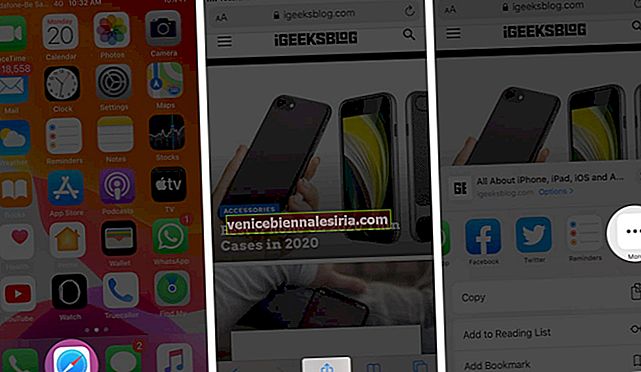
- Натиснете Редактиране.
- Докоснете червения бутон минус и след това докоснете Премахване. Това ще премахне приложението от Любими.
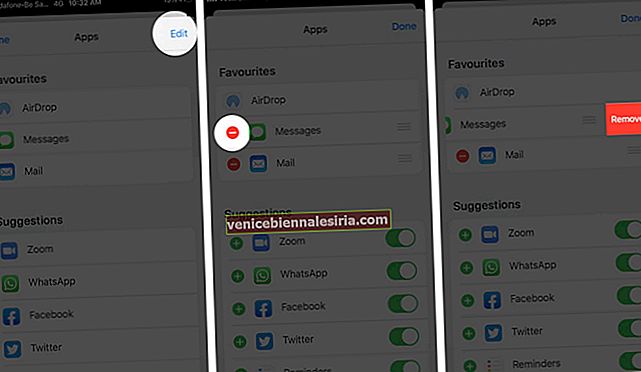
- Докоснете и задръжте иконата с три реда вдясно. Сега преместете приложението нагоре или надолу, за да пренаредите позицията му.
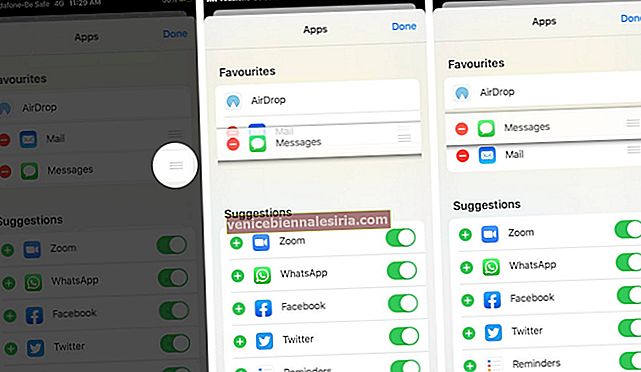
- От Предложения докоснете зеления бутон плюс, за да добавите приложение към Любими.
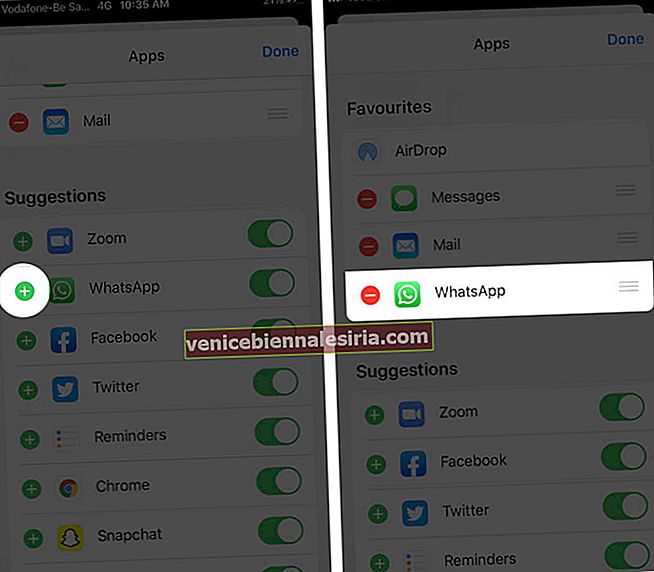
- Докоснете превключвателя, за да разрешите или забраните това конкретно приложение да се показва в хоризонталната лента за споделяне.
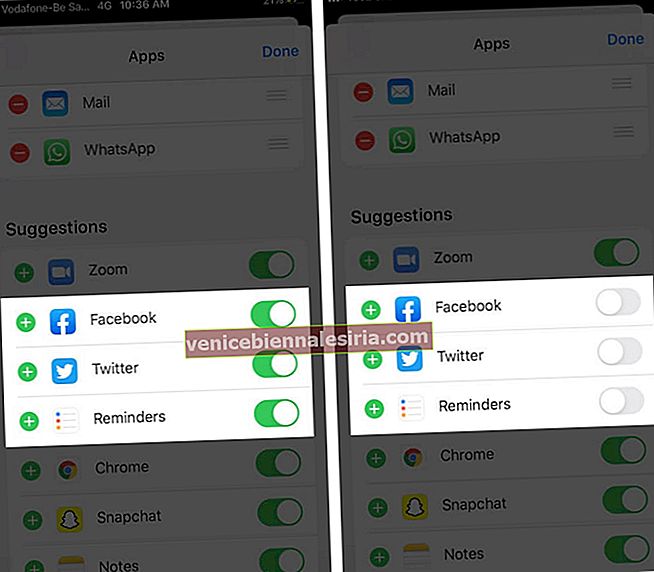
Можете да изключите превключвателя, за да деактивирате появата на приложение на трета страна в лентата за споделяне. Не можете да го направите с всички приложения на Apple. Някои като Apple Notes и Reminders могат да бъдат деактивирани от Sharing Sheet: Message, Mail и Books могат да бъдат изтласкани само до края. Те не могат да бъдат премахнати изцяло.
Как да персонализирате листа за действие на iPhone или iPad
Екшън лист на iPhone е разделен на три части. Те са любими, конкретни приложения, специфични за приложението, и други действия и преки пътища. Ето как да добавите, премахнете и пренаредите тези опции и да персонализирате преживяването.
- Отворете приложението Снимки , докоснете изберете и изберете снимки
- Докоснете иконата за споделяне.
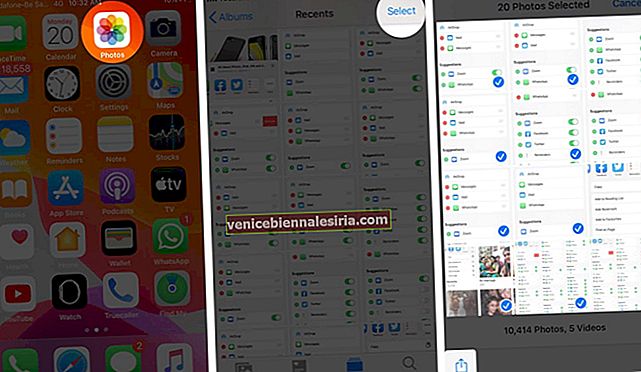
- Превъртете до края и натиснете Редактиране на действия.
- За да пренаредите любимите действия, докоснете и задръжте иконата с три реда и я преместете нагоре или надолу.
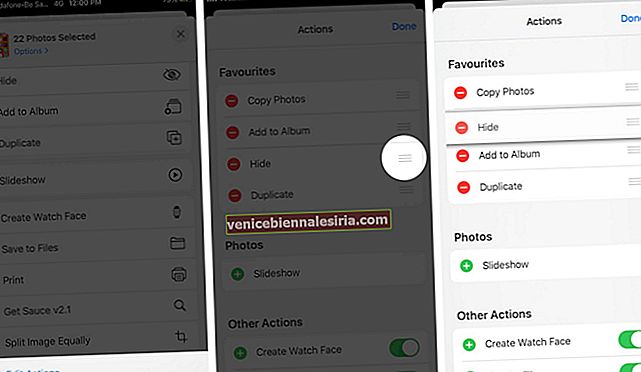
- За да премахнете действие от списъка си с любими, докоснете червения бутон минус. Накрая натиснете Премахване.
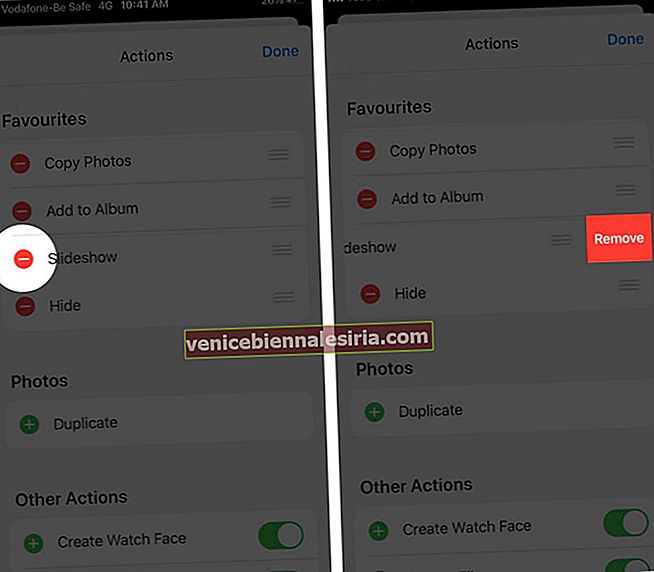
- За да добавите действие към предпочитани, докоснете зеления бутон плюс.
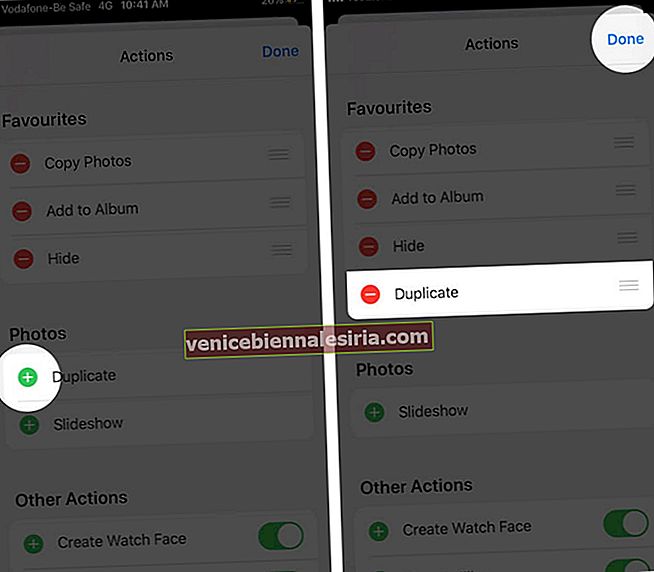
- За да активирате или деактивирате определени поддържани действия, докоснете превключвателя.
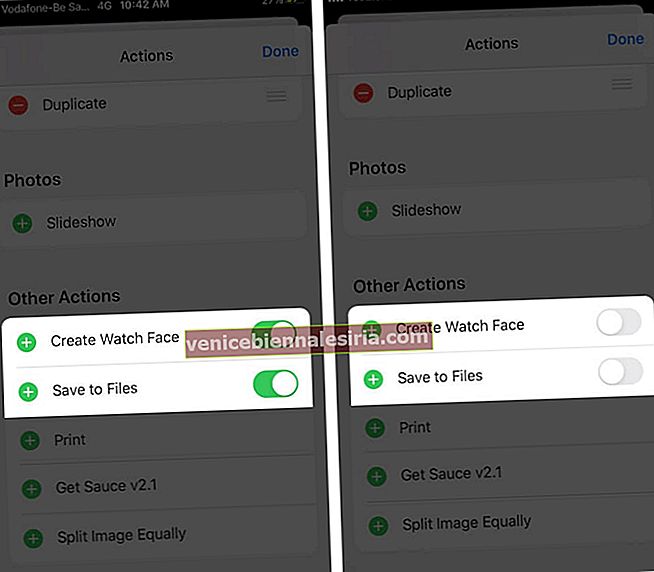
Моля, обърнете внимание, че в листа с действия можете да пренареждате само онези опции, които са добавени към любими.
Това е всичко, приятелю!
Ето как можете да персонализирате Листа за споделяне на вашия iPhone или iPad. Не използвам Съобщения, така че най-накрая имам това. По същия начин използвам много действия като Запазване във файлове и Добавяне в албум. И така, те са на върха на любимите ми. Вие също можете да ги настроите според вашето използване.
И накрая, може да ви е интересно да знаете начин за премахване на контактите от общия лист.
Разгледайте тези интересни публикации:
- Как да споделяте Apple Music Songs с Instagram Stories
- Как да изтрия списъка за четене на Safari на iPhone, iPad и Mac
- Как да споделяте контакти от един iPhone на друг iPhone
Ако имате допълнителни въпроси или объркване, се чувствайте добре дошли да използвате полето за коментари по-долу.